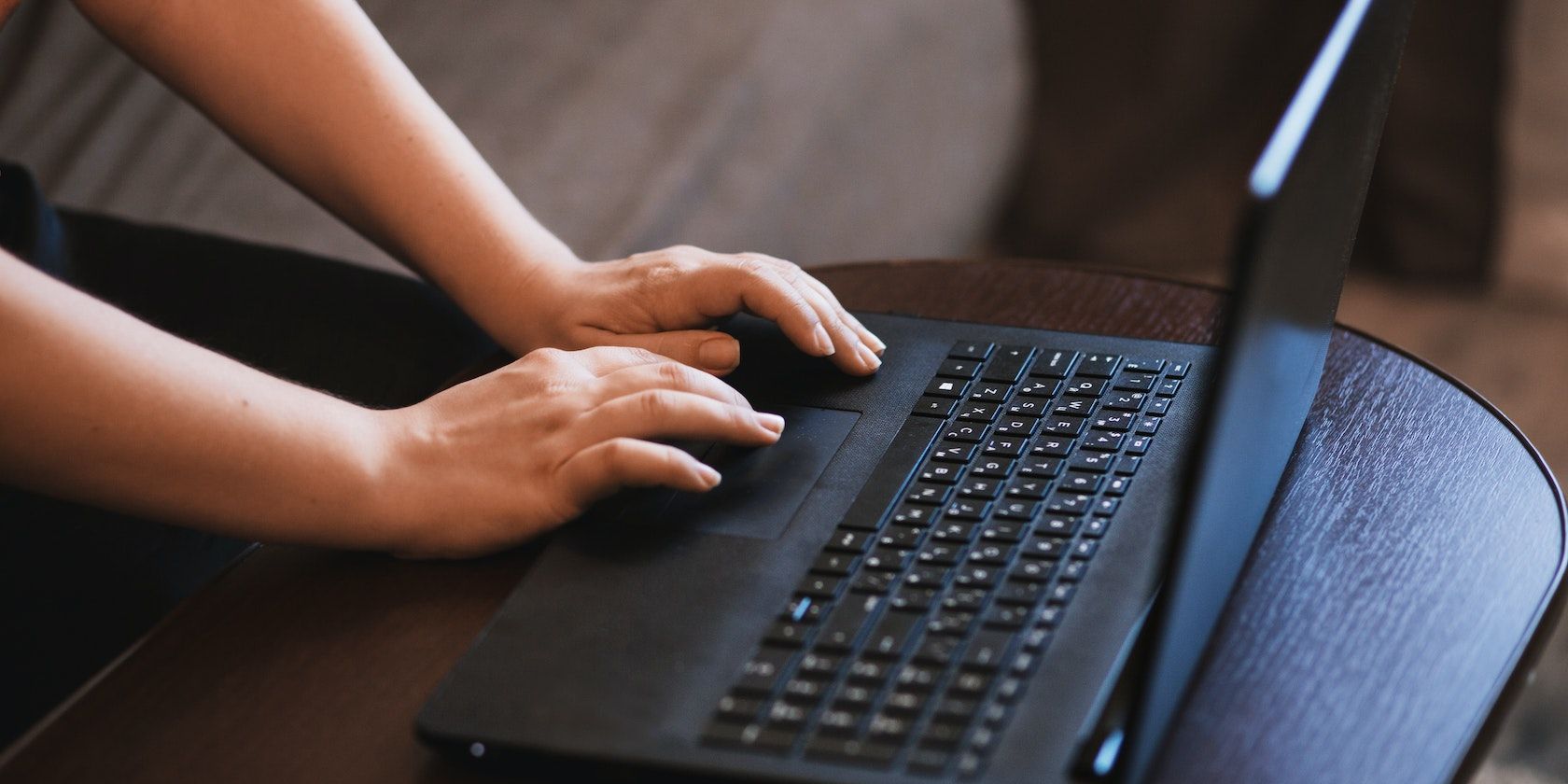کدام خط مشی ها در رایانه شخصی ویندوز شما وجود دارد؟ اگر می خواهید بدانید، از دستور GPResult برای پاسخ سریع و آسان استفاده کنید.
برای مشاهده تمام خط مشی های گروه اعمال شده در رایانه ویندوز خود، می توانید Local Group Policy Editor (LGPE) را باز کرده و با استفاده از آن ابزار جستجو کنید. با این حال، با توجه به اینکه سیاست های گروهی زیادی در ویندوز وجود دارد، چگونه می توانید مواردی را که برای رایانه شما اعمال می شود، بشناسید؟
اینجاست که دستور GPResult وارد می شود و ما به شما نشان می دهیم که چگونه از آن استفاده کنید.
دستور GPResult چیست؟
دستور GPResult ابزاری است که در ویندوز تعبیه شده است که تمام خط مشی های گروه را، چه پیکربندی شده یا نه، در رایانه نمایش می دهد. اطلاعات ارزشمندی را در اختیار مدیران قرار میدهد تا بدانند کدام خطمشیها و تنظیمات بر روی رایانه یا نمایه کاربری خاصی در آن رایانه اعمال شدهاند.
این به شما امکان می دهد زمانی که مشکلی پیش می آید آنها را تجزیه و تحلیل، تأیید و عیب یابی کنید. این به ویژه در محیط های شبکه ای مفید است، جایی که حفظ یک پیکربندی سیستم منسجم و سطح بالایی از امنیت مهم است.
در این راهنما، ما فقط نحوه تولید گزارش برای خط مشی های گروه اعمال شده در رایانه محلی را پوشش می دهیم، اما دستور GPResult می تواند کارهای زیادی انجام دهد. به عنوان مثال، همچنین می تواند یک گزارش خط مشی گروهی برای رایانه های راه دور تولید کند.
اگر به دنبال یک خطمشی گروهی خاص هستید، میتوانید LGPE را در ویندوز با استفاده از گزینههای فیلتر ابزار، وبسایت Group Policy و برگه مرجع Group Policy توسط Microsoft جستجو کنید.
نحوه ایجاد گزارش سیاست گروهی با GPResult
برای ایجاد یک گزارش خط مشی گروهی برای رایانه ویندوز خود، ابتدا باید Command Prompt را به عنوان مدیر باز کنید. سپس می توانید از دستور زیر استفاده کنید:
gpresult /r
سپس گزارش را در Command Prompt خواهید دید و می توانید از طریق آن بروید تا تنظیمات خط مشی های گروه را در رایانه خود مشاهده کنید.
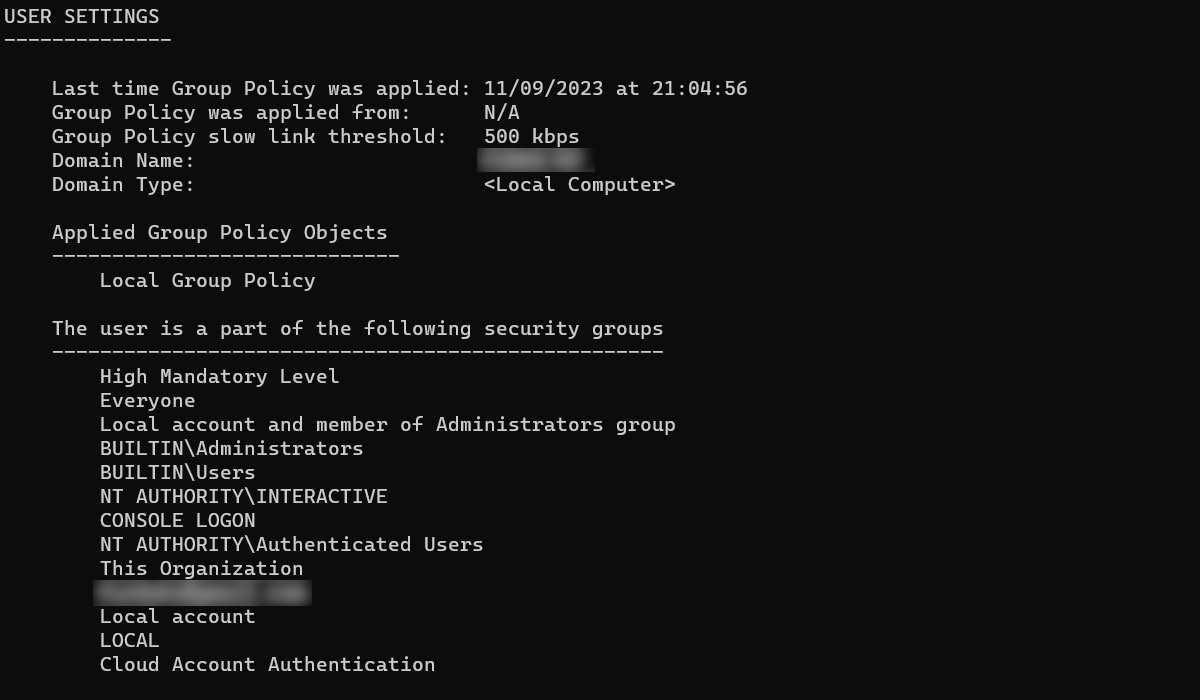
برای ایجاد یک گزارش خط مشی گروهی برای یک کاربر خاص در رایانه خود، از دستور زیر استفاده کنید:
gpresult /r /user username
در مثال بالا، نام کاربری را با نام کاربری که میخواهید برای آن گزارش ایجاد کنید، جایگزین کنید. در اینجا یک مثال از آنچه که به نظر می رسد آورده شده است:
gpresult /r /user Jack
اگر نام کاربری دقیق افراد روی رایانه شخصی خود را نمی دانید، می توانید به راحتی لیستی را با استفاده از دستور زیر ایجاد کنید:
net user
اکنون فقط باید نام کاربری مورد نظر خود را پیدا کرده و در دستور GPResult از آن استفاده کنید.
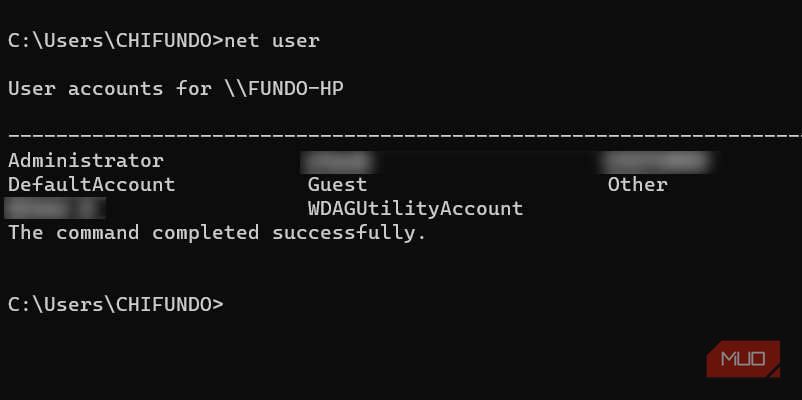
حتماً نام را دقیقاً همانطور که می بینید تایپ کنید، در غیر این صورت به احتمال زیاد با خطا مواجه خواهید شد.
نحوه صادرات گزارش خط مشی گروه به یک فایل متنی
پس از ایجاد گزارش، می توانید آن را به یک فایل متنی صادر کنید تا بتوانید محتوای خارج از Command Prompt را مشاهده کنید. به عنوان مثال، می توانید آنها را در یک مرورگر وب مشاهده کنید که گرافیکی تر است و خواندن و پیمایش گزارش را آسان تر می کند.
بنابراین، فرض کنید می خواهید گزارش را به یک فایل HTML صادر کنید، از ساختار دستور زیر استفاده می کنید:
gpresult /h path_to_report\gp_report.html
دستور بالا یک گزارش خط مشی گروهی برای کل رایانه ایجاد می کند. بنابراین، در حالی که مطمئن شوید که path_to_report را با دایرکتوری که میخواهید دستور ذخیره گزارش و gp_report را با نامی که میخواهید به گزارش بدهید جایگزین کنید، یک مثال از اجرای این دستور واقعاً به این صورت خواهد بود:
gpresult /h "C:\Users\Jack\Desktop\gpreport.html"
اگر به دایرکتوری که هنگام ایجاد گزارش مشخص کرده اید نگاه کنید، آن را پیدا خواهید کرد. از آنجایی که ما آن را به یک فایل HTML صادر کردیم، وقتی روی آن دوبار کلیک میکنیم، مرورگر پیشفرض را باز میکند و به ما امکان میدهد آن را با جزئیات بیشتری مشاهده کنیم.
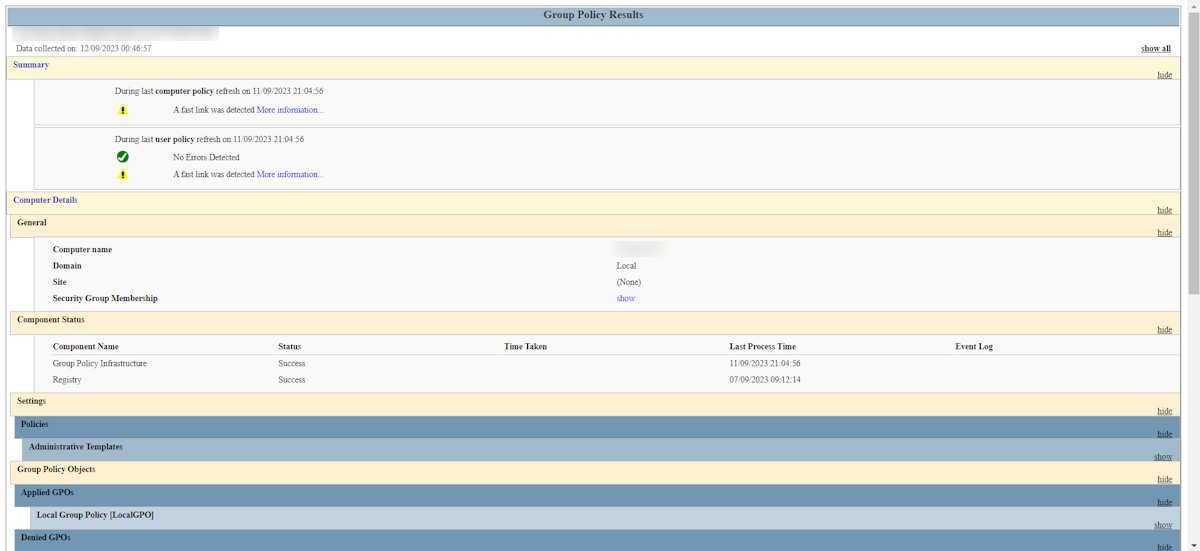
اگر ترجیح می دهید گزارش را برای یک کاربر خاص ایجاد کنید، می توانید از نحو زیر استفاده کنید:
gpresult /h /user username path_to_report\gpreport.html
مانند دستور قبلی است، فقط این بار، باید نام کاربری را با نام کاربری که می خواهید گزارش Group Policy را برای آن ایجاد کنید، جایگزین کنید.
با سیاست های گروه در رایانه خود آشنا شوید
داشتن گزارش خط مشی گروهی می تواند زمانی مفید باشد که بخواهید تنظیمات خط مشی اعمال شده در رایانه خود را به سرعت مشاهده کنید. در حالی که دستور GPResult می تواند کارهای بیشتری انجام دهد، این راهنما نقطه شروع خوبی برای کار با آن است.
بنابراین، اگر در رایانه خود با خطمشیهای گروهی مواجه شدید، میدانید گزارش دقیقی که باید ایجاد کنید.